Làm cách nào để tìm thông tin mạng của tôi - trong Linux?
- Thể LoạI: Linux
Lấy một gợi ý từ bài báo hữu ích của Martin (xem ' Làm cách nào để tìm Địa chỉ IP của tôi ') Tôi nghĩ sẽ là một ý kiến hay nếu cung cấp cùng một thông tin cho hệ điều hành Linux. Nhưng với Linux, có một vấn đề cần giải quyết - đó là số lượng các công cụ khác nhau có sẵn để sử dụng để tìm thông tin này. Bởi vì có rất nhiều công cụ đồ họa để tìm kiếm thông tin mạng, tôi nghĩ tốt nhất là nên giải quyết vấn đề này bằng công cụ yêu thích của mọi người - dòng lệnh.
Trong bài viết này, tôi sẽ hướng dẫn bạn cách tìm hiểu các thông tin mạng khác nhau trên hệ thống Linux của bạn. Tất cả các tác vụ này đều có thể được xử lý bởi bất kỳ cấp độ kỹ năng nào của người dùng, vì vậy đừng nghĩ rằng bạn phải là một hacker kiểu ubergeek để có được thông tin này.
Địa chỉ IP

Hãy bắt đầu với Địa chỉ IP. Tất nhiên, trước khi làm bất cứ điều gì, bạn cần mở một cửa sổ đầu cuối. Sau khi mở được, bạn có thể đưa ra lệnh cần thiết. Lệnh để tìm Địa chỉ IP của bạn là ifconfig. Khi bạn đưa ra lệnh này, bạn sẽ nhận được thông tin cho mọi kết nối mạng mà bạn có sẵn. Nhiều khả năng bạn sẽ thấy thông tin cho cả vòng lặp (lo) và kết nối mạng có dây của mình (eth0). Nếu bạn có kết nối không dây sẽ được liệt kê, rất có thể, là wlan0. Thông tin được báo cáo sẽ giống như trong Hình 1. Như bạn có thể thấy, bạn không chỉ nhận được Địa chỉ IP, mà còn cả địa chỉ Broadcast, Subnet Mask và Địa chỉ IPv6.
Tên máy chủ
Cũng từ dòng lệnh đó, nếu bạn nhập lệnh tên máy chủ bạn sẽ thấy tên máy chủ thực tế của máy mình. Trong trường hợp máy thử nghiệm của tôi, tôi thấy Máy tính để bàn Ubuntu . Để biết thêm thông tin về cách sử dụng lệnh này, hãy xem bài viết của tôi ' Đặt tên máy chủ của bạn trong Linux '.
(Các) Địa chỉ DNS
Không có lệnh thực sự để xem địa chỉ DNS của bạn. Bạn không thực sự cần một cái. Tất cả những gì bạn cần làm là kiểm tra /etc/resolv.conf tập tin bằng lệnh less /etc/resolv.conf, tại thời điểm đó bạn sẽ thấy một cái gì đó như:
máy chủ định danh 208.67.222.222
máy chủ định danh 208.67.220.220
địa chỉ cổng mạng
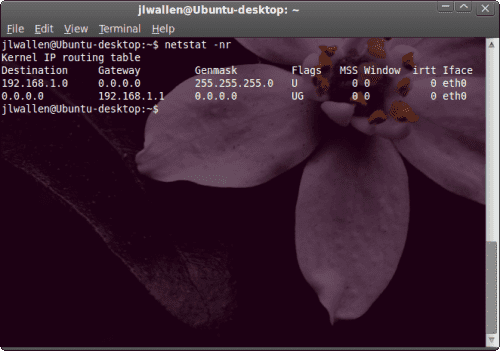
Bây giờ chúng ta cùng tìm hiểu địa chỉ Gateway là gì. Lệnh được sử dụng cho việc này là netstat chỉ huy. Lệnh này làm được nhiều việc hơn là chỉ khám phá cổng vào của bạn. Những gì lệnh netstat thực hiện là in kết nối mạng, bảng định tuyến, thống kê giao diện, kết nối giả trang và tư cách thành viên đa hướng. Nhưng để tìm địa chỉ cổng, bạn sẽ ra lệnh netstat -nr và bạn sẽ thấy một cái gì đó giống như trong hình 2. Bạn có thể đoán nó, nhưng địa chỉ Gateway là 192.168.1.1. Các cờ bạn đã sử dụng trong lệnh đó là n (đối với địa chỉ số) và r (đối với tuyến đường).
Tất nhiên lệnh netstat có thể làm được nhiều hơn thế (chúng ta sẽ đề cập đến vấn đề đó trong một bài viết khác).
Suy nghĩ cuối cùng
Có, có rất nhiều công cụ có thể được sử dụng trong Linux. Tất cả phụ thuộc vào cách bạn muốn lấy thông tin của mình. Trong cả máy tính để bàn GNOME và KDE đều có các công cụ GUI nổi bật mà bạn có thể sử dụng cho tất cả những điều này. Nhưng biết được các tuyến dòng lệnh giúp bạn linh hoạt hơn nhiều.